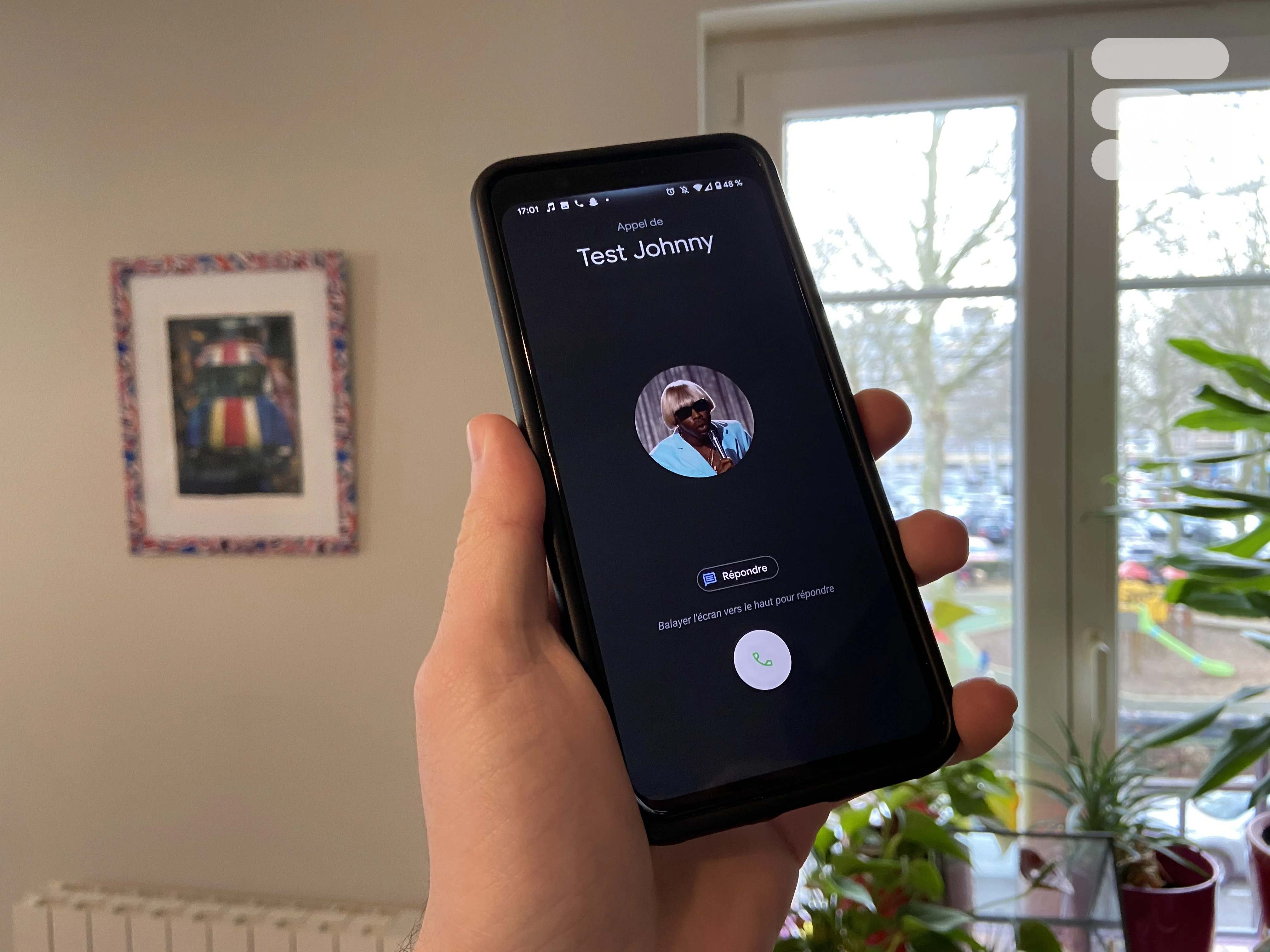
Les fiches contact de nos smartphones sont devenues très complètes et permettent d’ajouter de nombreuses informations en plus du traditionnel nom et numéro de téléphone. On peut y renseigner l’adresse mail, postale, l’entreprise, ses réseaux sociaux, et surtout une photo du contact en question.
Permettant d’encore mieux identifier une personne qui essaie de nous contacter, on peut facilement l’ajouter à une fiche que l’on crée ou déjà existante sur Android. Que ce soit pour un ami, un collègue ou un proche, voici comment faire.
Ajouter une photo à une fiche contact sur Android
La manipulation est réalisée depuis l’application Google Contacts sur Android 10, mais elle reste similaire sur des applications tierces comme sur les smartphones avec une interface constructeur comme avec Samsung ou Huawei.

Design, écran, suivi logiciel, fonctions IA, qualité photo, autonomie : le Samsung Galaxy S25 Ultra est le meilleur smartphone de l’année 2025 selon Frandroid. Profitez de 273,05 € de remise chez Samsung.
Commencez par ouvrir votre application Contacts et ouvrez la fiche à laquelle vous souhaitez ajouter une photo.
Pour modifier la fiche, il faut cliquer sur Modifier le contact. Vous pouvez ajouter toutes sortes d’informations à la fiche, mais ce qui nous intéresse ici, c’est l’option pour ajouter une photo disponible en tapant sur l’icône avec un appareil photo en haut de la fiche. Vous pourrez ensuite soit directement prendre une photo du contact, soit en sélectionner une dans votre galerie.
Si vous choisissez d’en prendre une dans votre galerie, l’application va afficher vos photos stockées sur le smartphone. Sélectionnez celle de votre choix pour la redimensionner au format carré.
Retournez ensuite sur la page pour modifier entièrement la fiche, rajoutez d’autres informations si vous le souhaitez puis cliquez sur Enregistrer. Et voilà, votre contact possède à présent sa photo attitrée.
Dans les applications de messagerie ou d’appel, cette photo s’affichera à côté de son nom en lieu et place de l’image générique réglée par défaut sur Android, ce qui est bien plus agréable et pratique.
Si vos contacts sont synchronisés avec votre compte Google, la fiche sera modifiée directement dans le cloud et vous pourrez alors en profiter sur tous les appareils associés.
Pour aller plus loin
Comment sauvegarder et restaurer les données de votre smartphone Android ?












Bravo. Vous avez tout flouté. Sauf la dernière image...
Ya des gens qui font ça en 2020 ?
Bonjour, Qd je fais ce que vs sus décrivez qqs contacts seulement s'affiche! ? merci.
Ce contenu est bloqué car vous n'avez pas accepté les cookies et autres traceurs. Ce contenu est fourni par Disqus.
Pour pouvoir le visualiser, vous devez accepter l'usage étant opéré par Disqus avec vos données qui pourront être utilisées pour les finalités suivantes : vous permettre de visualiser et de partager des contenus avec des médias sociaux, favoriser le développement et l'amélioration des produits d'Humanoid et de ses partenaires, vous afficher des publicités personnalisées par rapport à votre profil et activité, vous définir un profil publicitaire personnalisé, mesurer la performance des publicités et du contenu de ce site et mesurer l'audience de ce site (en savoir plus)
En cliquant sur « J’accepte tout », vous consentez aux finalités susmentionnées pour l’ensemble des cookies et autres traceurs déposés par Humanoid et ses partenaires.
Vous gardez la possibilité de retirer votre consentement à tout moment. Pour plus d’informations, nous vous invitons à prendre connaissance de notre Politique cookies.
Gérer mes choix